สร้างแบบ ภ.ง.ด.1 ใน PEAK Tax
สร้างแบบ ภ.ง.ด.1 ใน PEAK Tax เพื่อให้ผู้ใช้งานสามารถออกเอกสารได้ถูกต้อง พร้อมยื่นภาษีตามข้อกำหนดของกรมสรรพากร โดยเมื่อทำการดึงข้อมูลภาษีหัก ณ ที่จ่ายมาเรียบร้อยแล้ว สามารถทำการสร้างแบบ ภ.ง.ด.1 ได้ ดังนี้
1. สร้างแบบ ภ.ง.ด.1 ใบหัก ณ ที่จ่าย
ไปที่ PEAK TAX โดยสามารถดูวิธีการเข้า PEAK TAX กด คลิกที่นี่
ไปที่เมนูภาษีหัก ณ ที่จ่าย > เลือกใบหัก ณ ที่จ่าย > เลือก สร้างใบหัก ณ ที่จ่าย
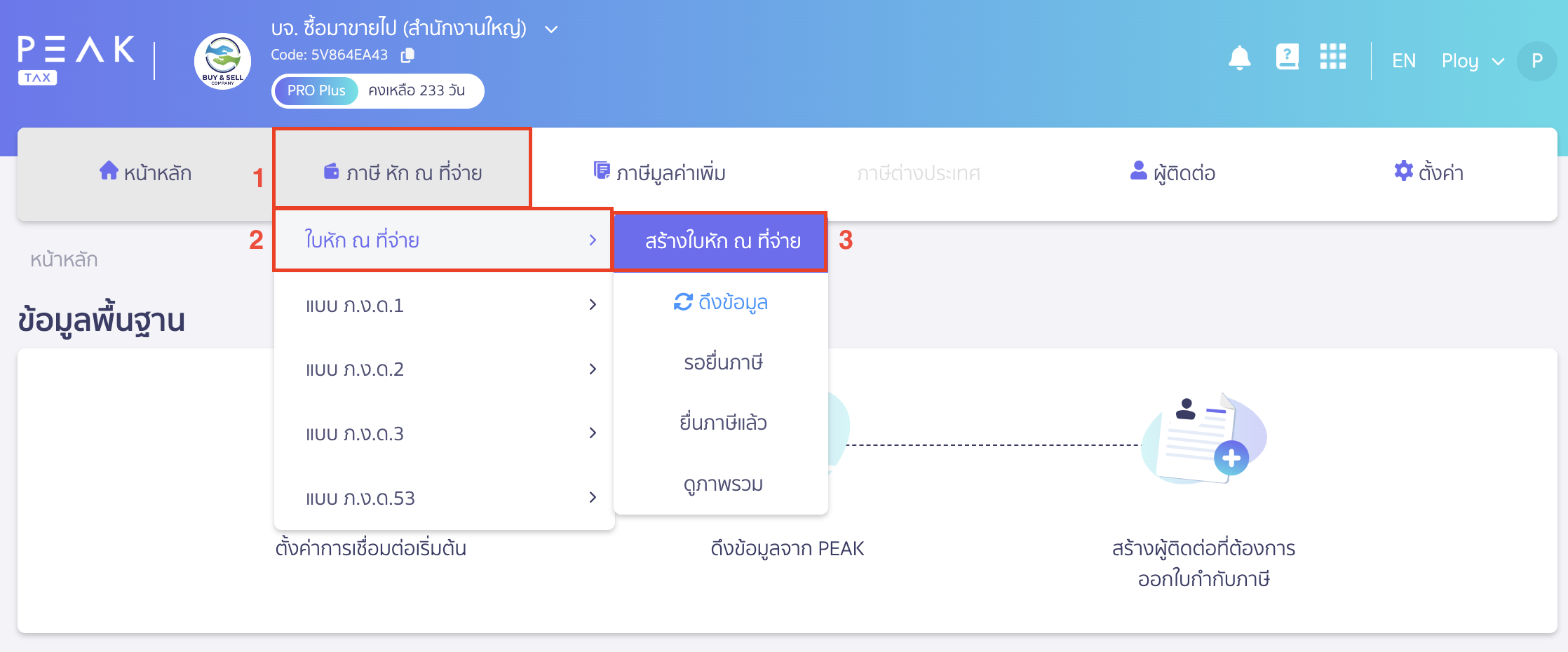
1.1. สร้างแบบ ภ.ง.ด.1 เลือกผู้ถูกหักภาษี
เลือกผู้ถูกหักภาษี ณ ที่จ่าย > คลิกปุ่ม “สร้างแบบละเอียด” หรือ ปุ่ม “สร้างใบหัก ณ ที่จ่าย”
ตัวอย่าง เลือกเป็นสร้างแบบละเอียด
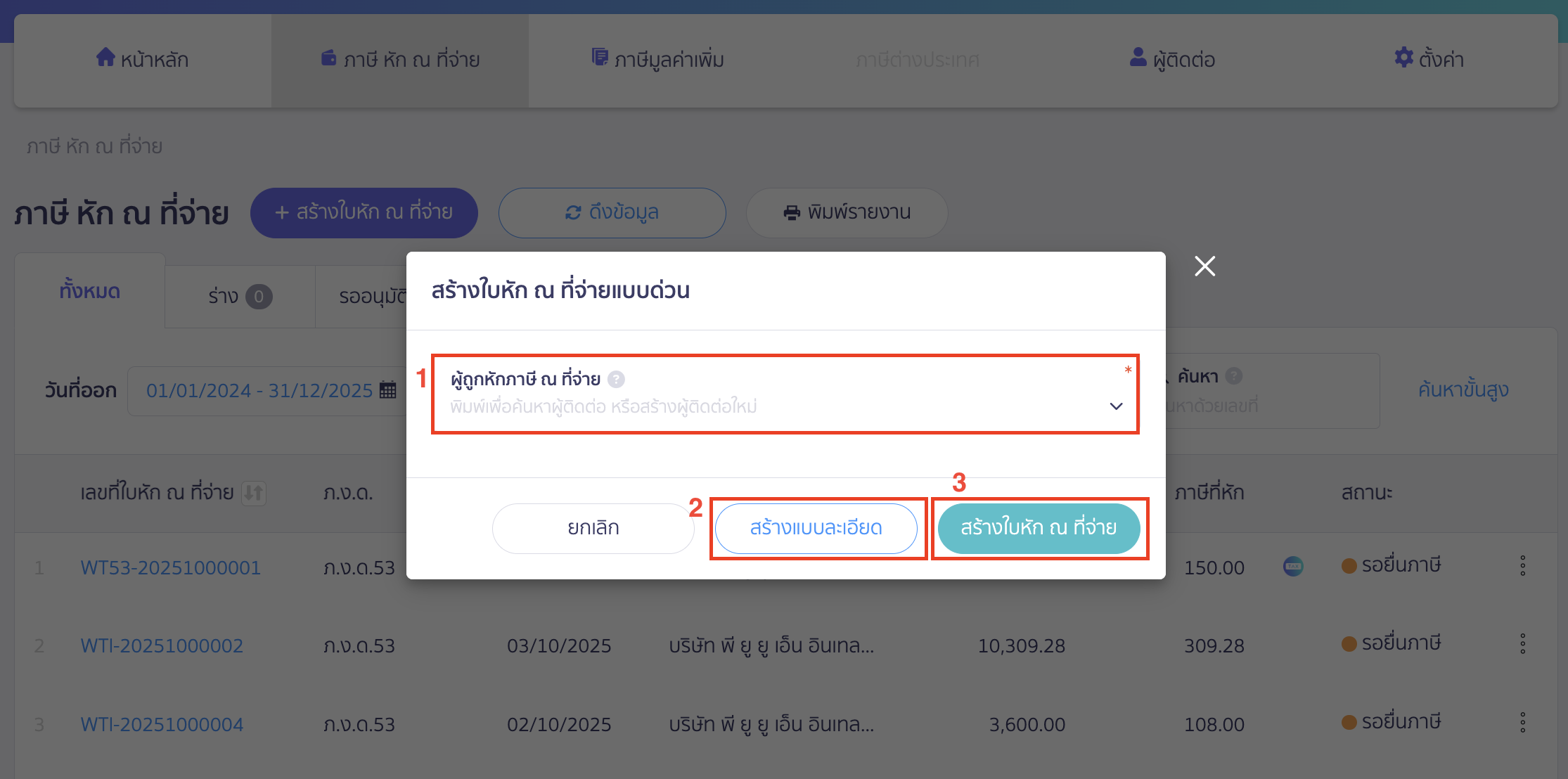
1.2. สร้างแบบ ภ.ง.ด.1 ระบุรายละเอียด
ระบุรายละเอียดดังนี้
- ระบุข้อมูลผู้ถูกหัก ณ ที่จ่าย โดยทำการคลิกที่ช่องสีฟ้า เพื่อทำการระบุรหัสผู้ติดต่อ (ระบบจะทำการดึงข้อมูลจากฐานข้อมูลผู้ติดต่อที่ PEAK)
- ระบุ ภ.ง.ด.1ก
- ระบุประเภทเงินได้ ทำการคลิกช่องว่างสีฟ้า ที่คอลัมน์วัน เดือน หรือปีภาษีที่จ่าย
- เลือกข้อ 1. เงินเดือน ค่าจ้าง เบี้ยเลี้ยง โบนัส ฯลฯ ตามมาตรา 40 (1)
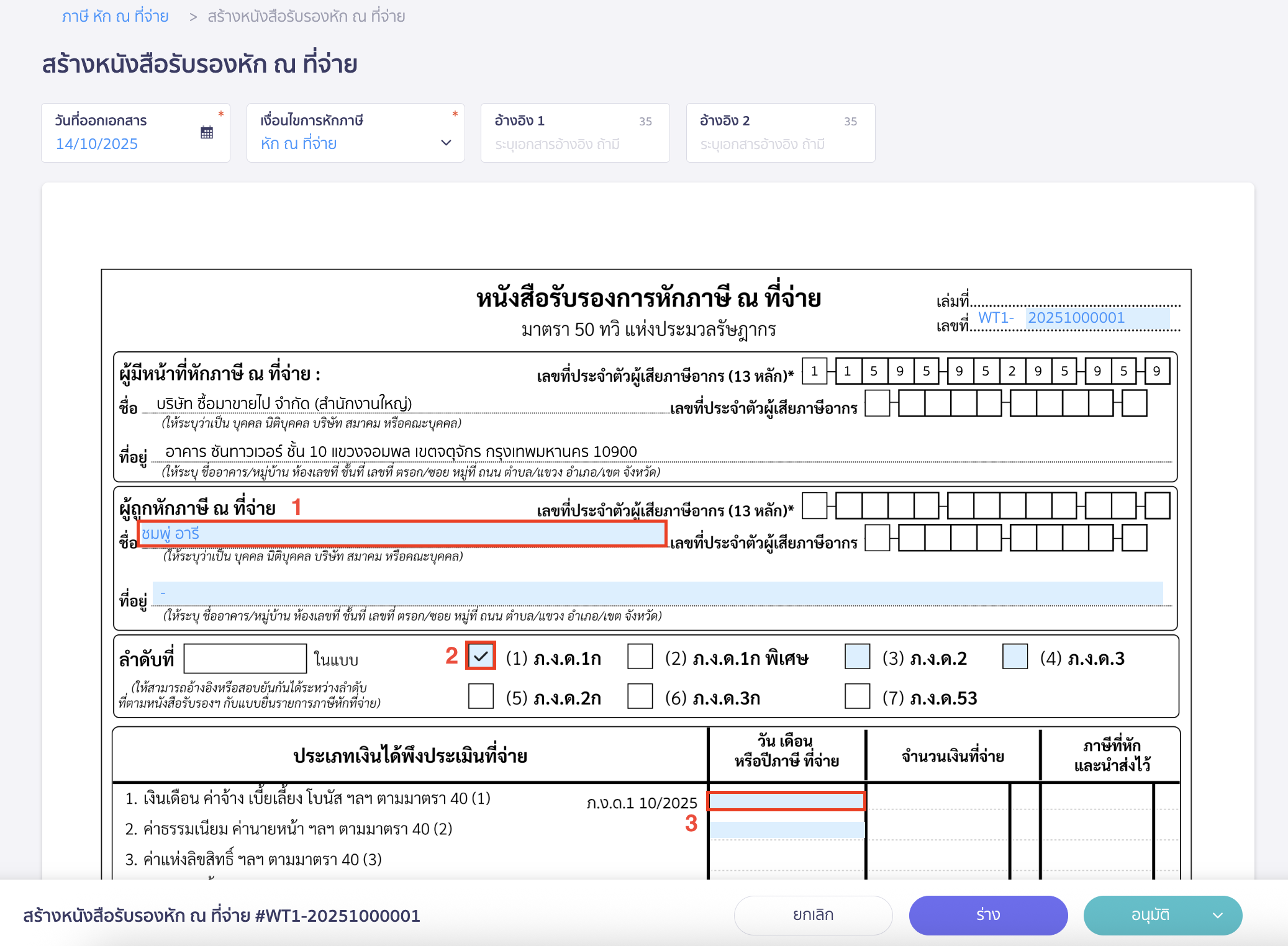
ระบบจะแสดง Pop-up หน้าเพิ่มรายการหัก ณ ที่จ่าย (ข้อที่ 1) ขึ้นมา ให้ระบุดังนี้
- ประเภทเงินได้ เลือกเป็น 40(1)1 เงินเดือน ค่าจ้าง ค่าแรงประจำ
- คำอธิบาย ระบบจะออโต้คำอธิบายตามประเภทเงินได้ขึ้นมาให้อัตโนมัติ สามารถแก้ไขได้
- จำนวนเงินที่จ่าย ระบุจำนวนเงินที่จ่าย
- อัตราภาษี ระบุกำหนดเอง
- จำนวนเงินภาษี ระบุจำนวนเงินภาษี
เมื่อระบุข้อมูลเรียบร้อยแล้ว ให้ตรวจสอบข้อมูล > คลิกปุ่ม “เพิ่ม”
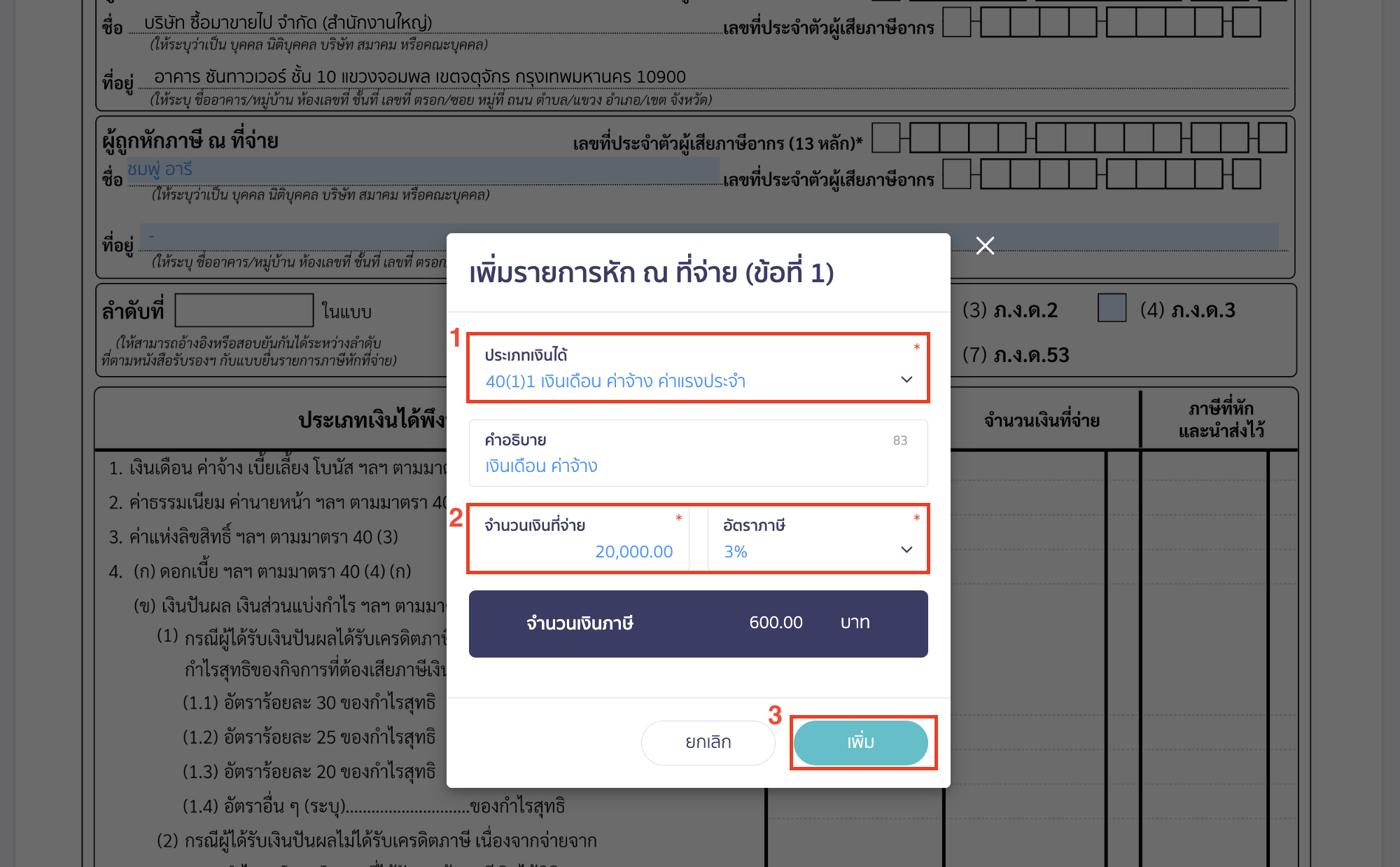
กรณีที่มีเงินที่จ่ายเข้า สามารถคลิกที่ช่องสีฟ้า เพื่อทำการคีย์จำนวนเงินที่ต้องการได้
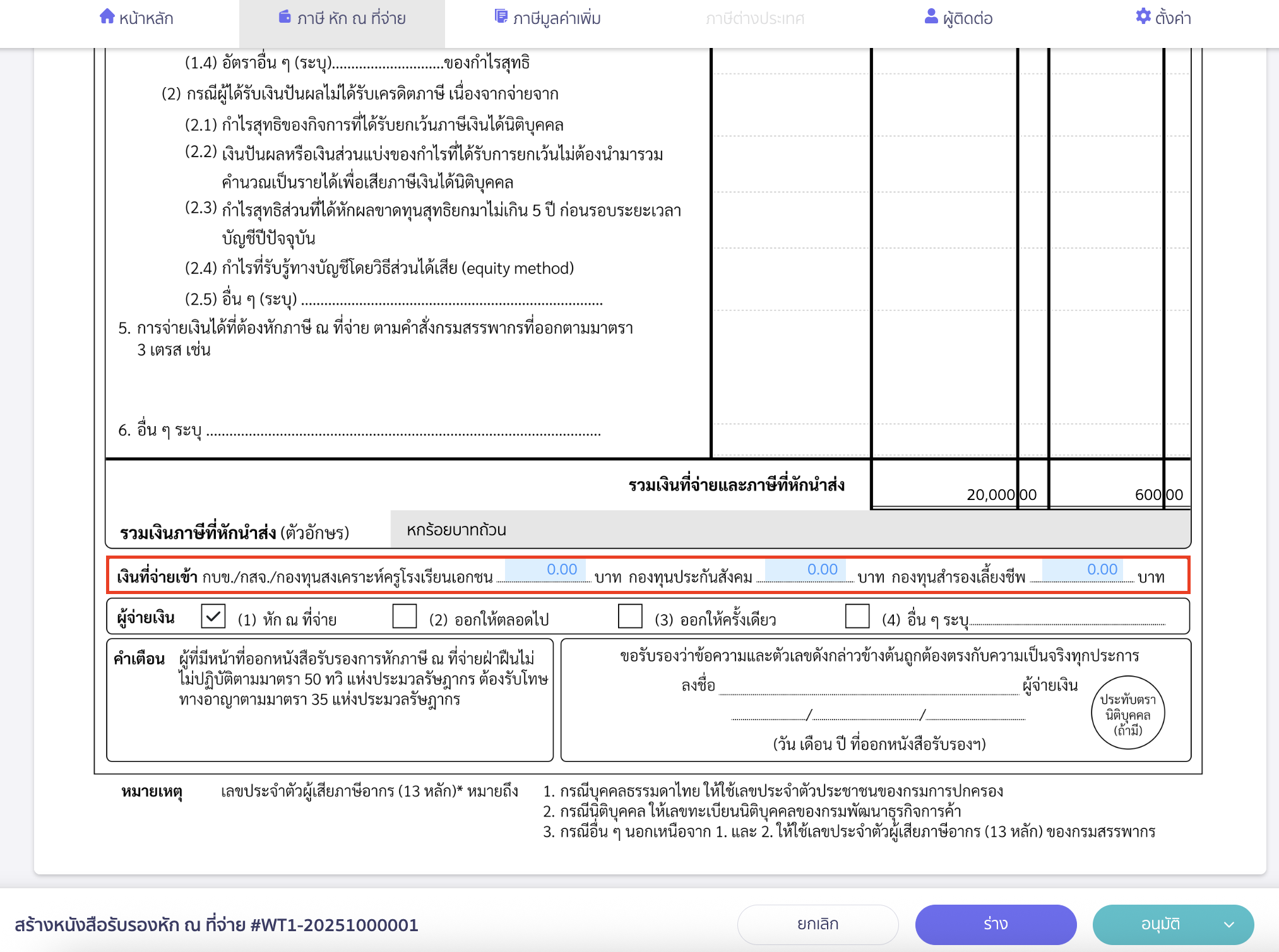
เมื่อระบุข้อมูลเรียบร้อยแล้ว ให้ตรวจสอบข้อมูล > จากนั้นคลิกปุ่ม “อนุมัติ”

สามารถกดส่งอีเมล หรือพิมพ์ เพื่อส่งหนังสือหัก ณ ที่จ่ายให้ทางพนักงานได้
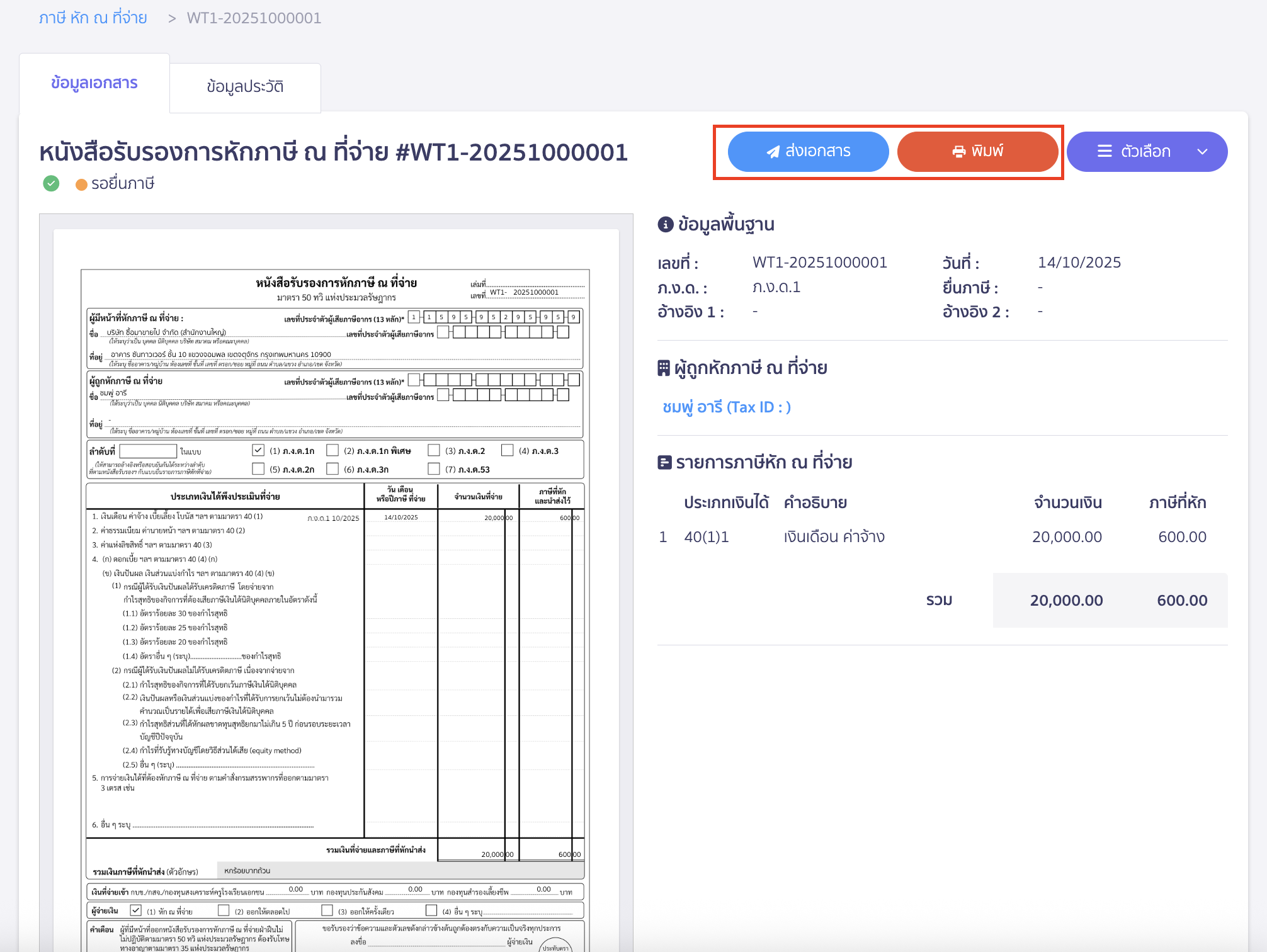
2. สร้างแบบ ภ.ง.ด.1
ไปที่เมนูภาษี หัก ณ ที่จ่าย > เลือก แบบ ภ.ง.ด.1 > ดูภาพรวม

2.1. สร้างแบบ ภ.ง.ด.1 ขั้นตอนเลือกงวดภาษี
หากเป็นการสร้างแบบ ภ.ง.ด. ครั้งที่ 1 ในเดือนนั้น ให้ทำการเลือกงวดภาษี > คลิกปุ่ม “สร้างแบบ”
หมายเหตุ กรณีที่เป็นการสร้างครั้งแรกของเดือนนั้น ระบบจะเลือกประเภทการยื่นเป็นยื่นปกติให้อัตโนมัติ
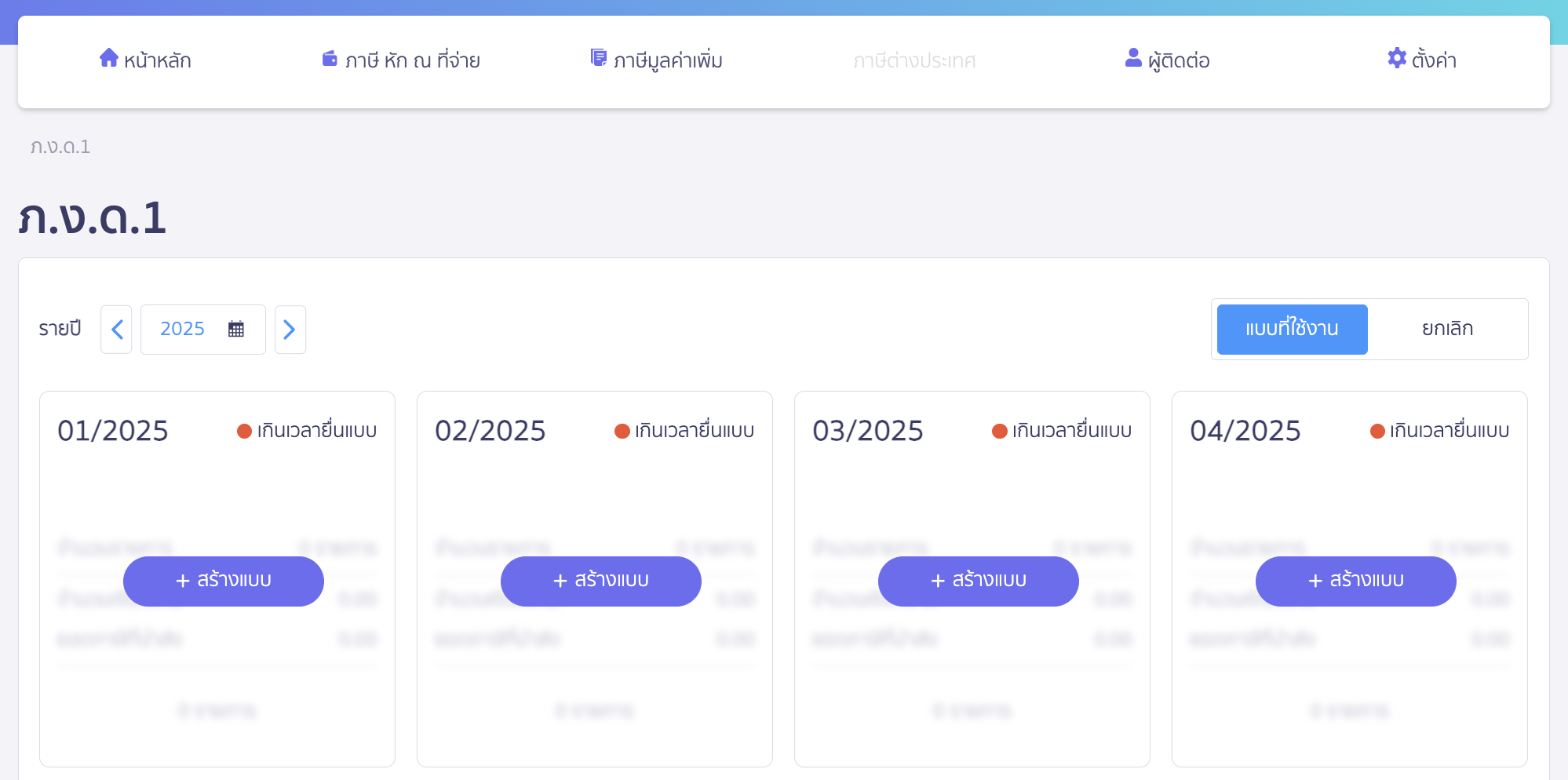
2.2. สร้างแบบ ภ.ง.ด.1 ขั้นตอนเลือกรายการหัก ณ ที่จ่าย
สำหรับผู้ใช้งานที่ไม่ได้เปิดใช้งานการดึงข้อมูลอัตโนมัติ ระบบจะทำการดึงเอกสารที่ยังไม่ถูกดึงมาจาก PEAK ให้ > จากนั้นคลิกปุ่ม “ปิด”
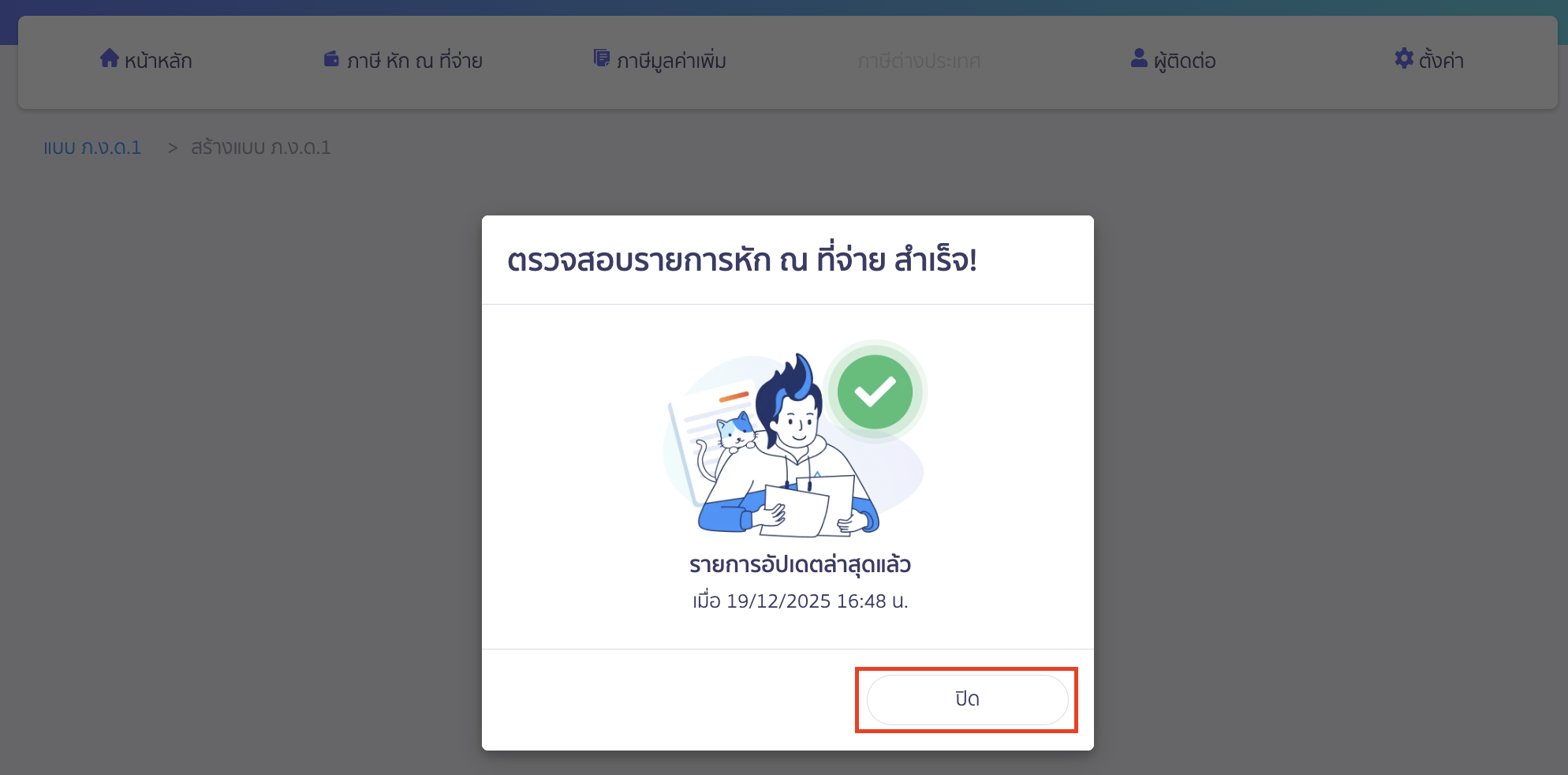
ระบบจะทำการเลือกรายการหัก ณ ที่จ่าย ของงวดภาษีนั้นๆ ขึ้นมาให้อัตโนมัติ หรือสามารถเลือกเลขที่ใบหัก ณ ที่จ่ายที่ต้องการได้ > คลิกปุ่ม “ต่อไป”
หมายเหตุ สามารถกดเพิ่มรายการได้ โดยคลิกปุ่ม “เพิ่มรายการ”
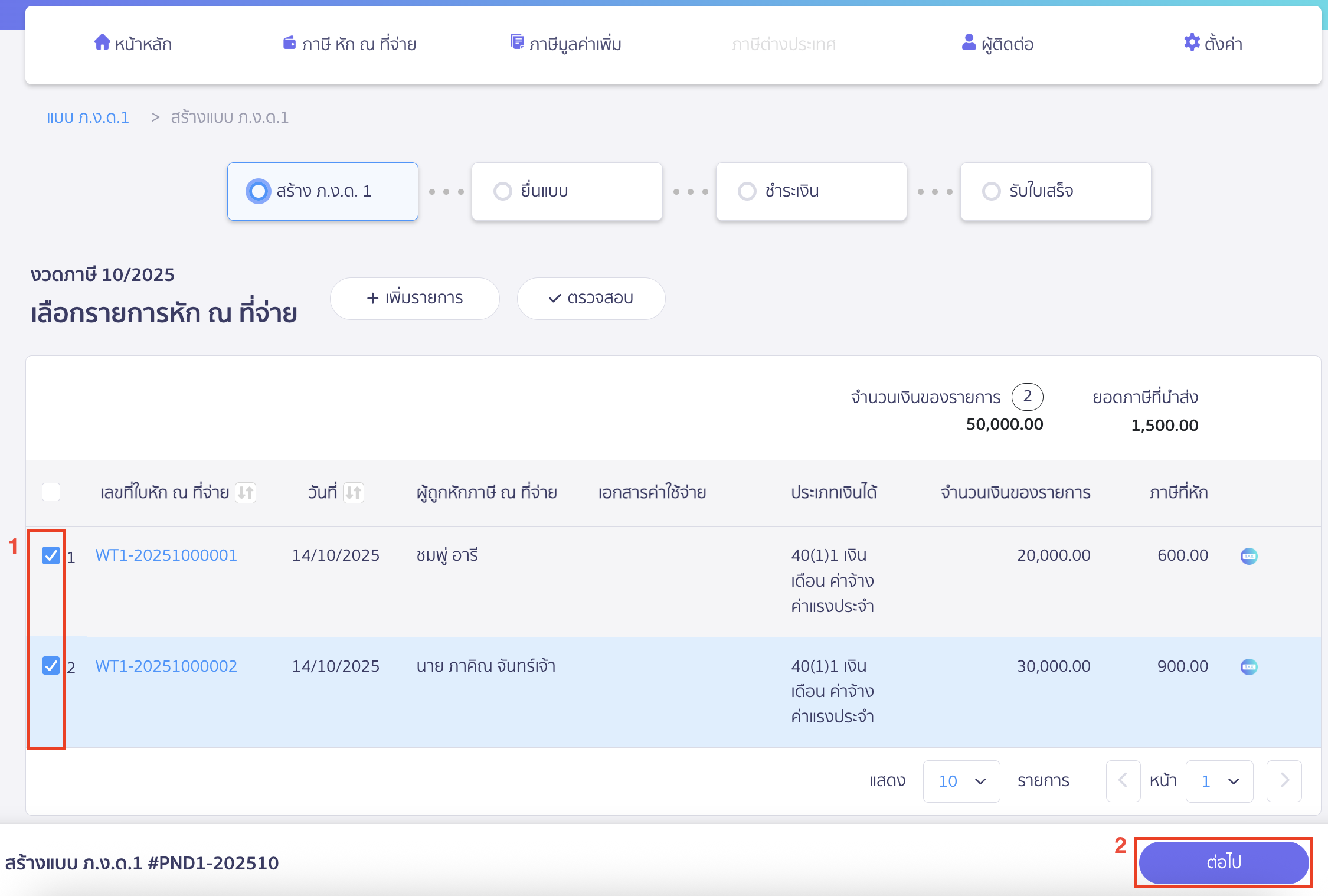
ระบบจะทำการตรวจสอบข้อมูลรายการภาษี เมื่อระบบตรวจสอบเรียบร้อยแล้ว > คลิกปุ่ม “ถัดไป”
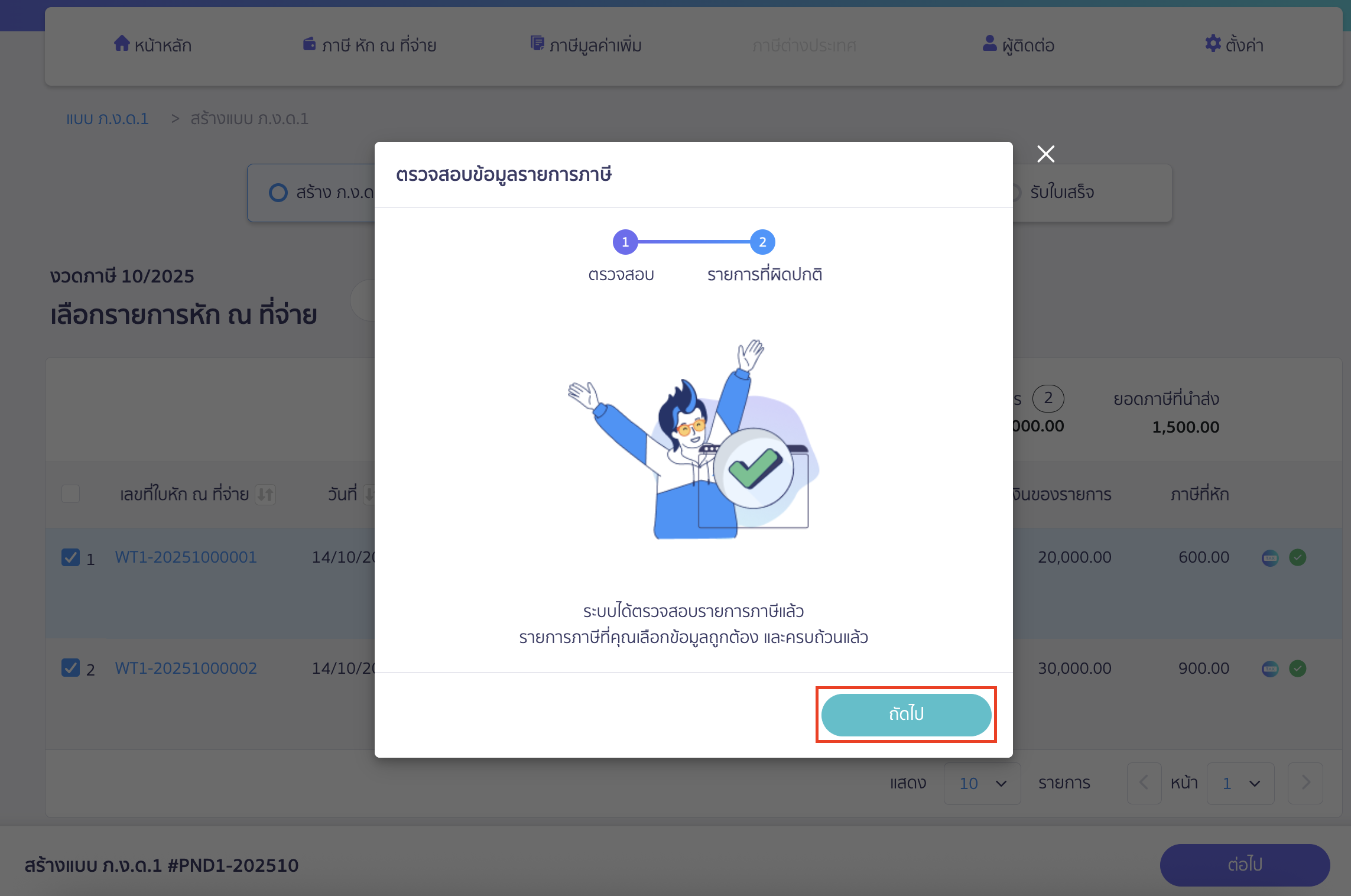
ระบบจะโหลดมาหน้าข้อมูลสรุปแบบ ภ.ง.ด.1
ให้ทำการตรวจสอบข้อมูลอีกครั้ง หากข้อมูลถูกต้องสามารถคลิกปุ่ม “อนุมัติ” หรือปุ่ม “ร่าง” ตามที่ต้องการได้
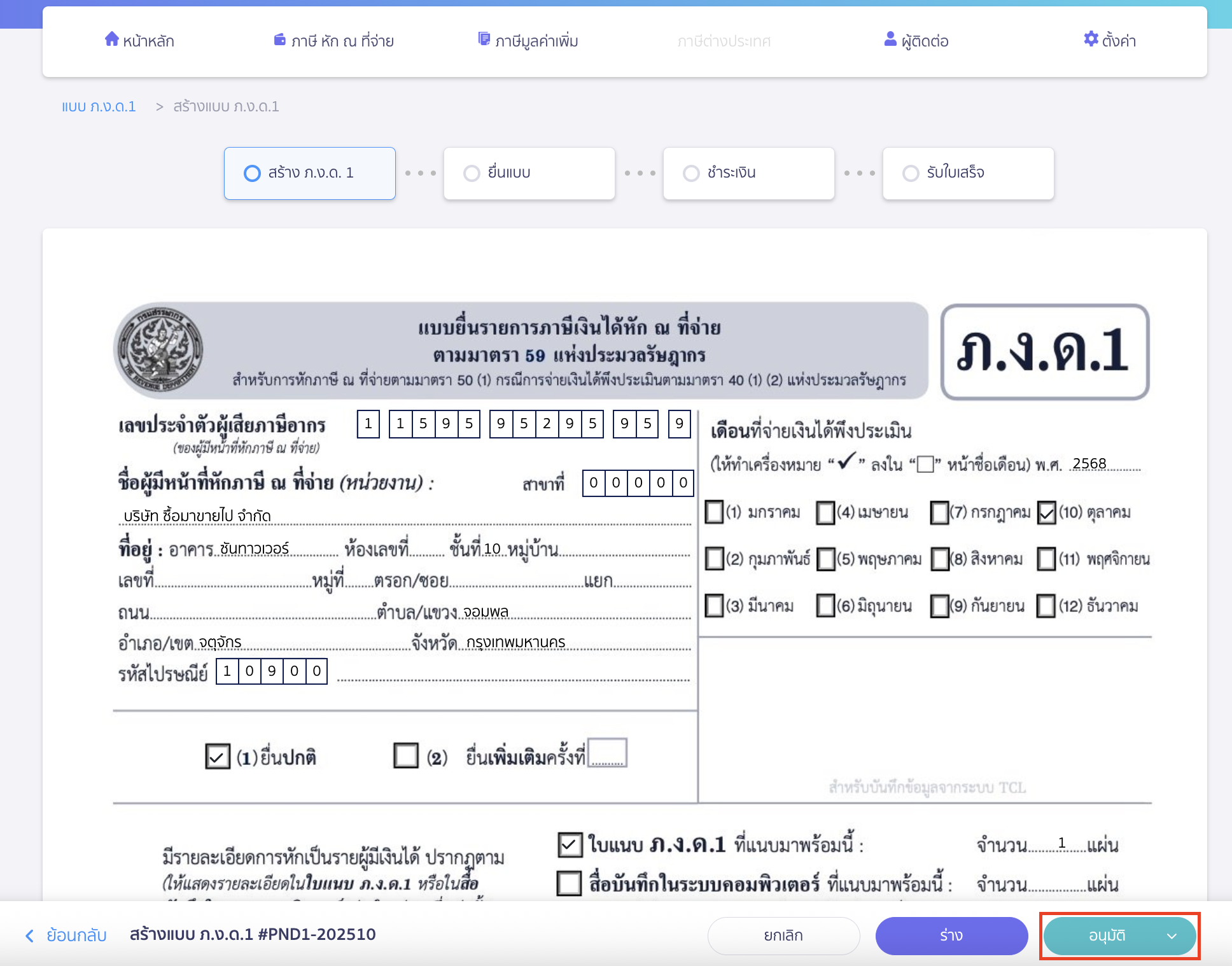
2.3. ทำการบันทึกปิดบัญชี
เมื่อเข้ามาที่หน้ายื่นแบบ คลิกที่ปุ่ม “บันทึกปิดบัญชี”

ระบบจะแสดง Pop-Up ให้เลือกวันที่ปิดบัญชี ภ.ง.ด.1 ขึ้นมา ให้ระบุวันที่บันทึกบัญชีที่ต้องการ > คลิกปุ่ม “ยืนยัน”

ระบบจะทำการสร้างสมุดบัญชีรายวัน JV ให้
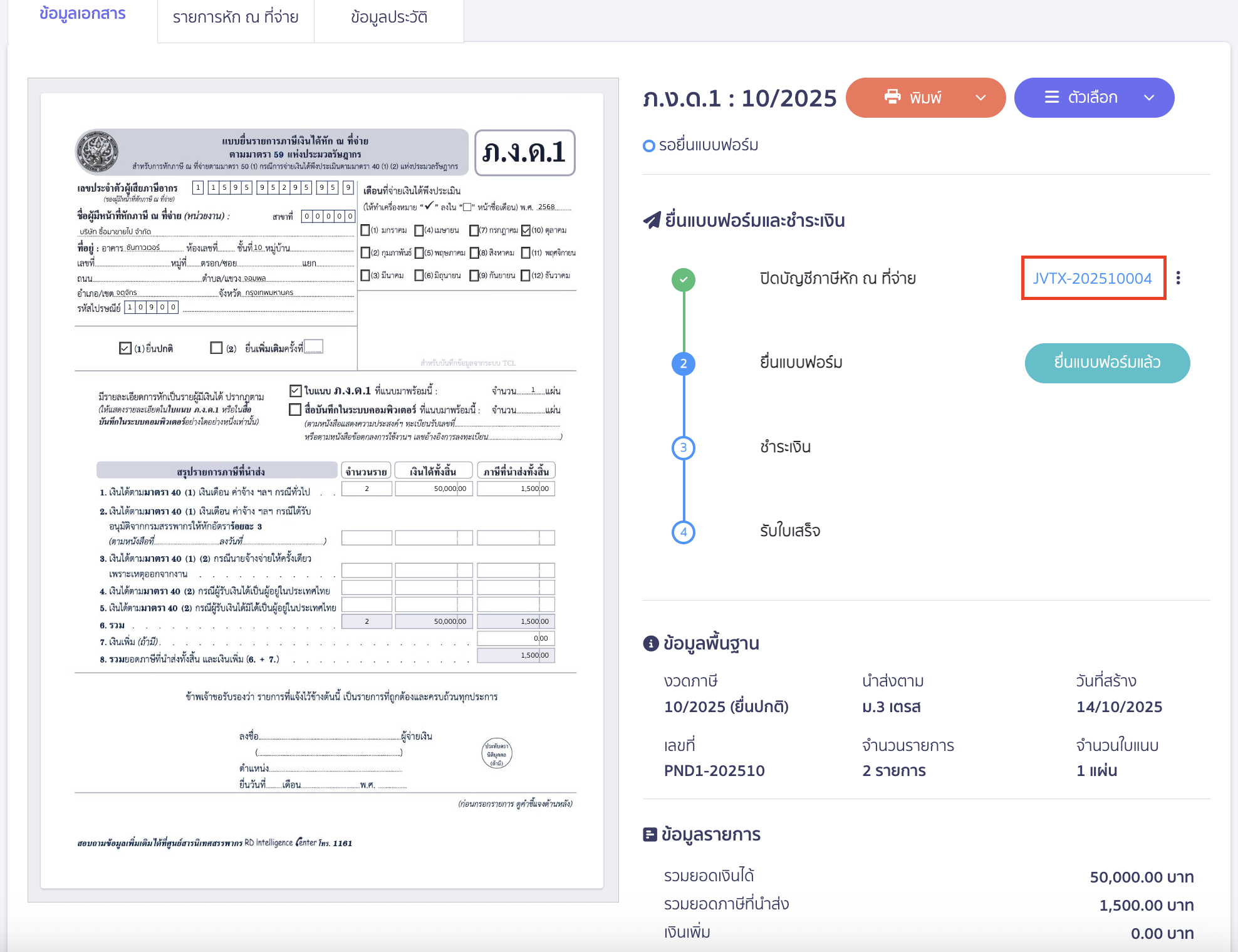
โดยสมุดรายวันจะปิดปรับปรุงรายการภ.ง.ด.1 ค้างจ่าย เป็นเจ้าหนี้สรรพากร ภ.ง.ด. 1 รอชำระ ให้
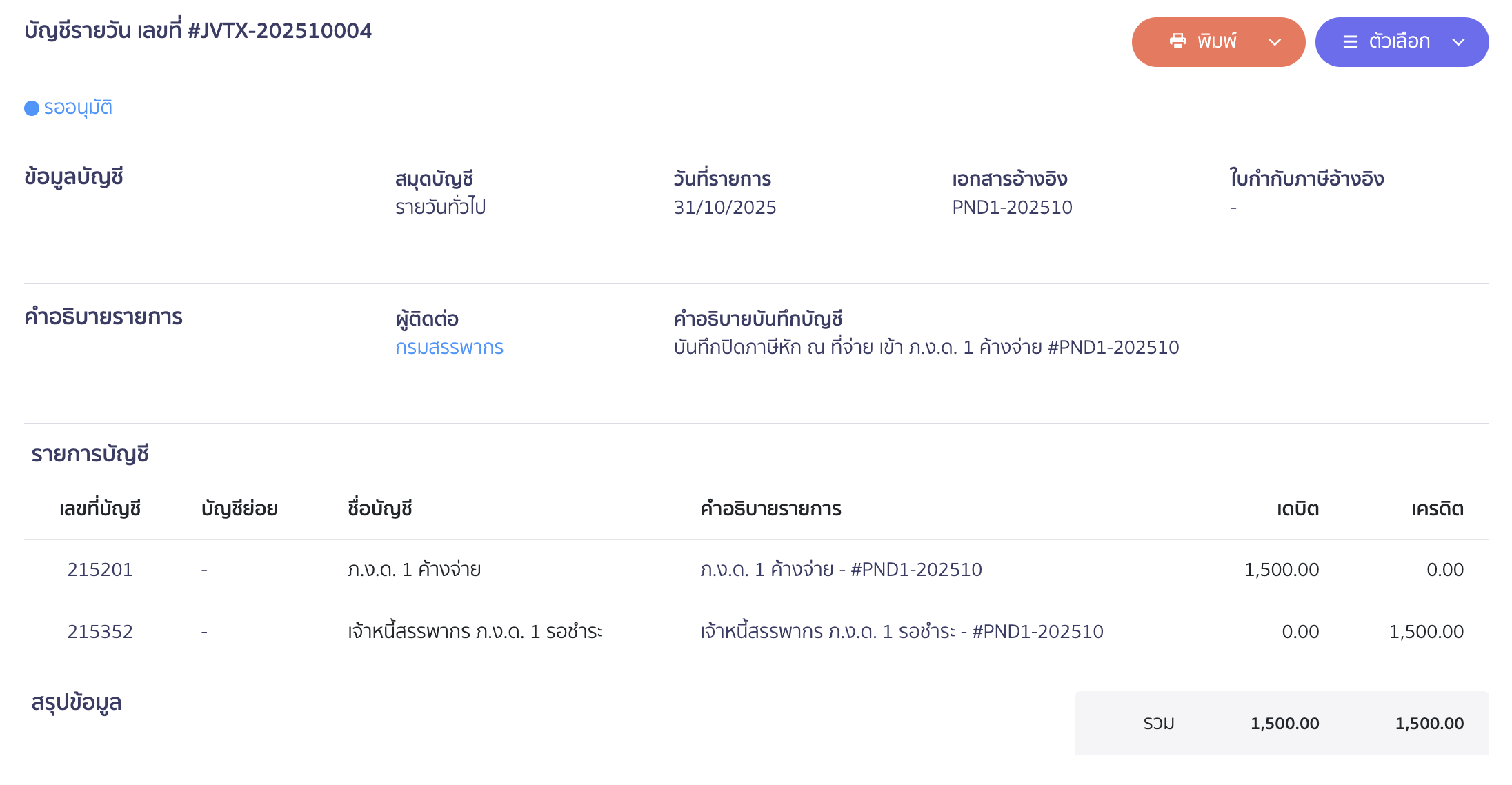
2.4. ยื่นแบบฟอร์ม
คลิกปุ่ม “ยื่นแบบฟอร์มแล้ว”

ระบบจะแสดง Pop-up ให้เลือกวิธีการยื่นแบบฟอร์ม เมื่อเลือกวิธีการยื่นแบบฟอร์มเรียบร้อยแล้ว > คลิกปุ่ม “ยืนยัน”

2.5. สถานะการชำระเงิน
สถานะเอกสารจะถูกเปลี่ยนเป็นรอชำระเงิน
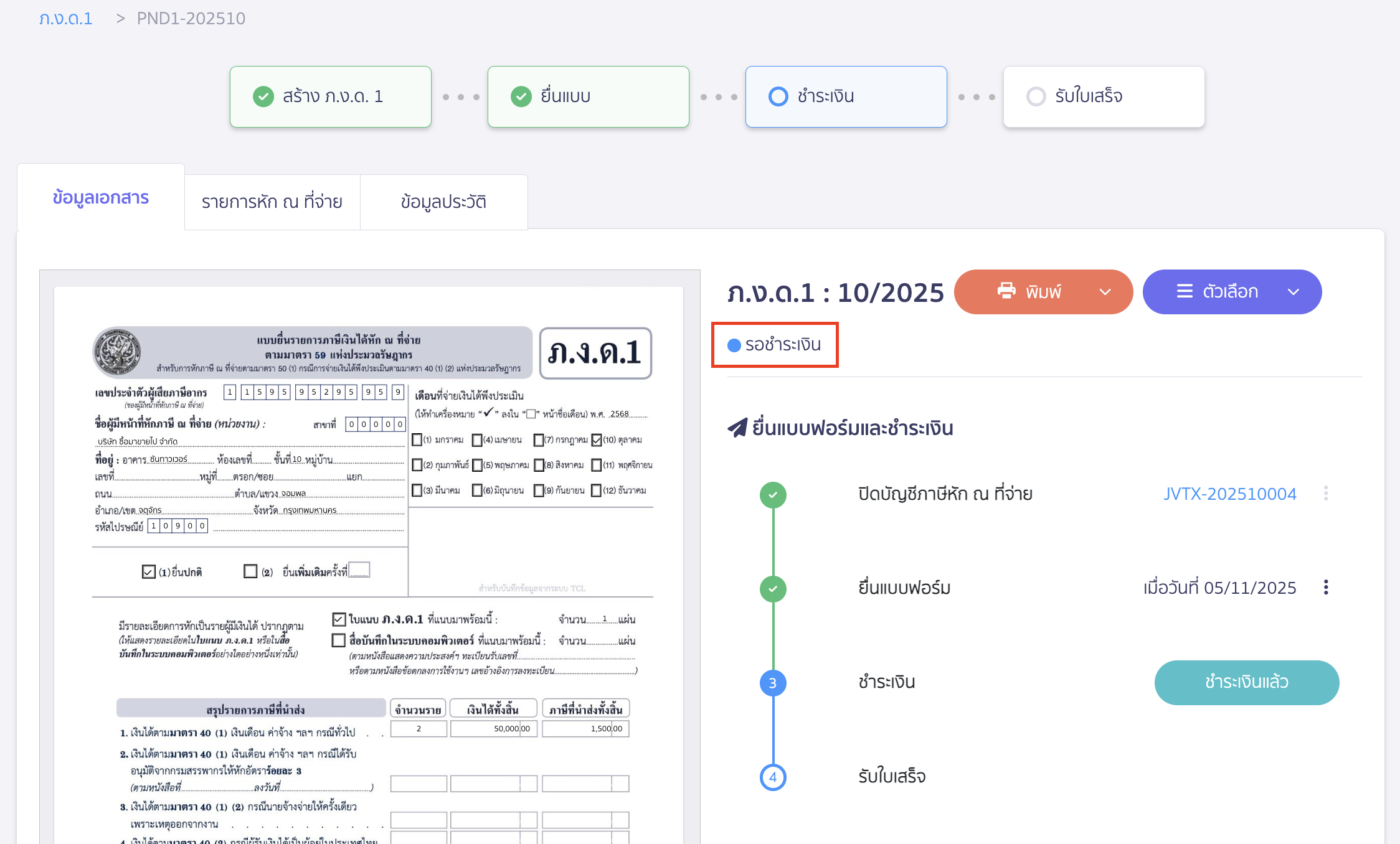
เมื่อทำรายการชำระเงินเรียบร้อยแล้ว ให้คลิกปุ่ม “ชำระเงินแล้ว”
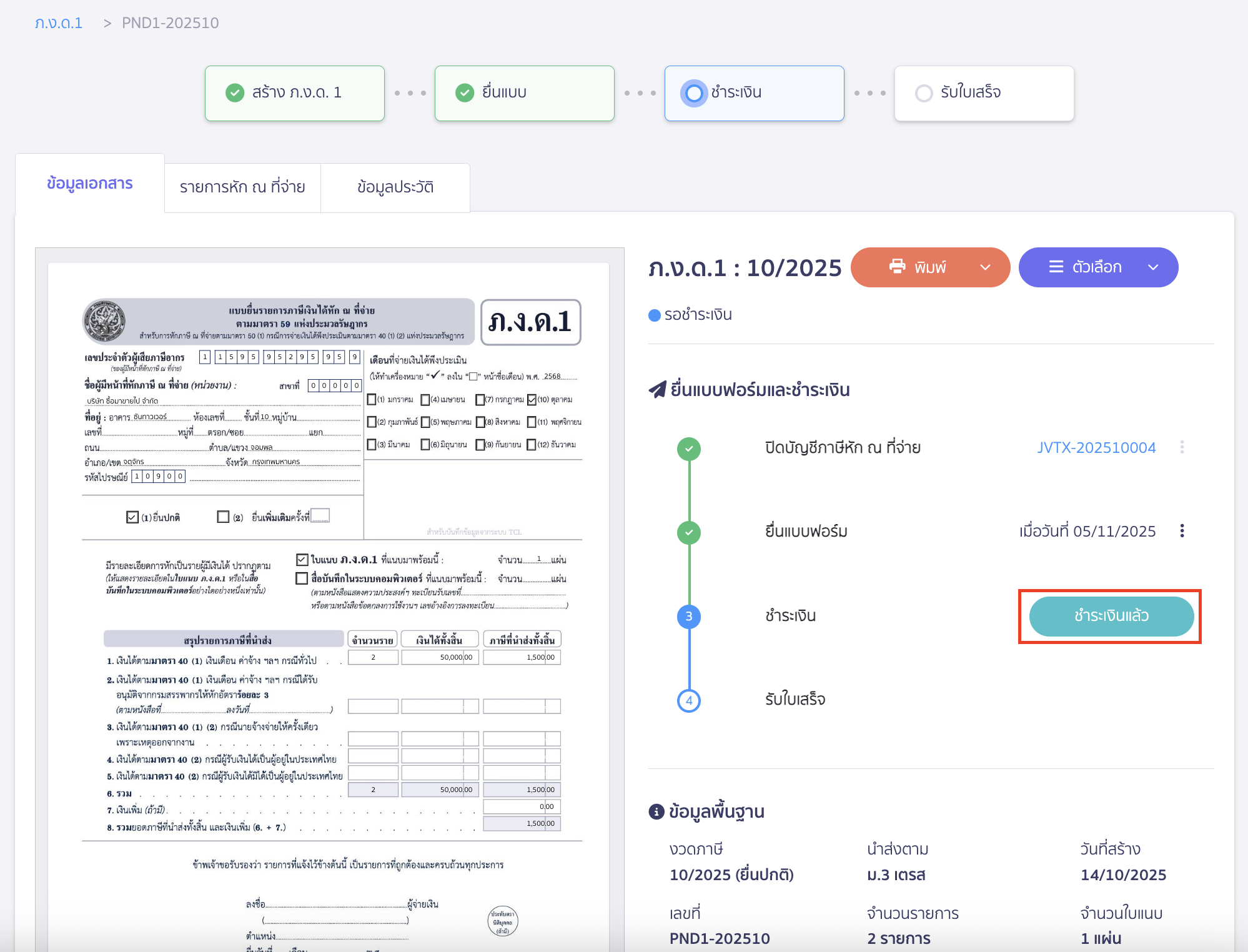
จะมี Pop-Up การชำระเงินขึ้นมา
- ระบุวันที่ชำระภาษี
- ช่องทางการชำระเงิน
- หากมีรายการปรับปรุง ให้ติ๊กเพิ่มค่าธรรมเนียมหรือรายการปรับปรุง > ระบุผังบัญชี > ระบุจำนวนเงินที่ต้องการปรับปรุง
เมื่อระบุข้อมูลเรียบร้อยแล้ว ให้คลิกปุ่ม “ยืนยัน”
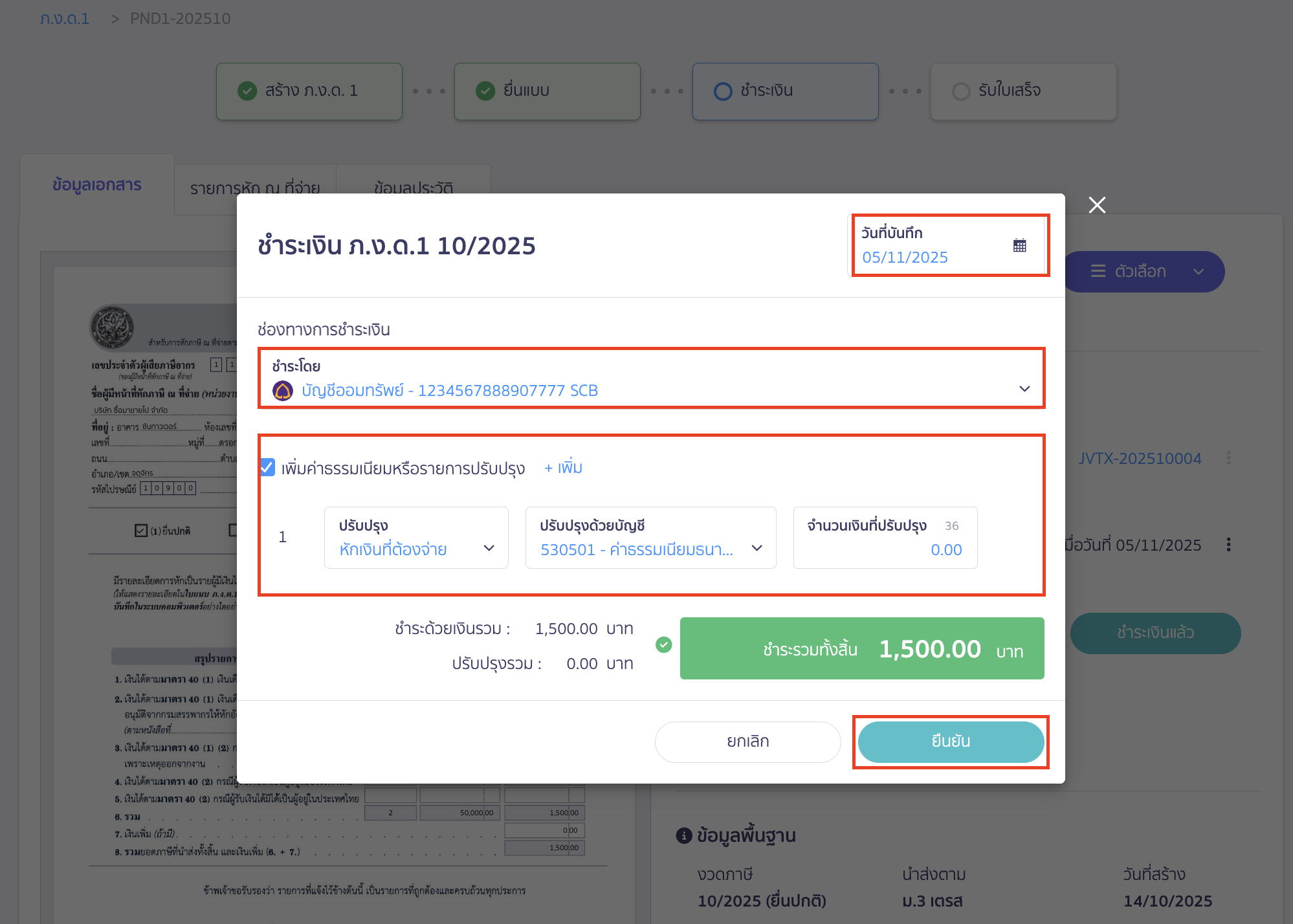
ระบบจะทำการสร้างบันทึกรายการจ่ายให้อัตโนมัติ สามารถกดคลิกเพื่อดูข้อมูลบันทึกรายการจ่าย
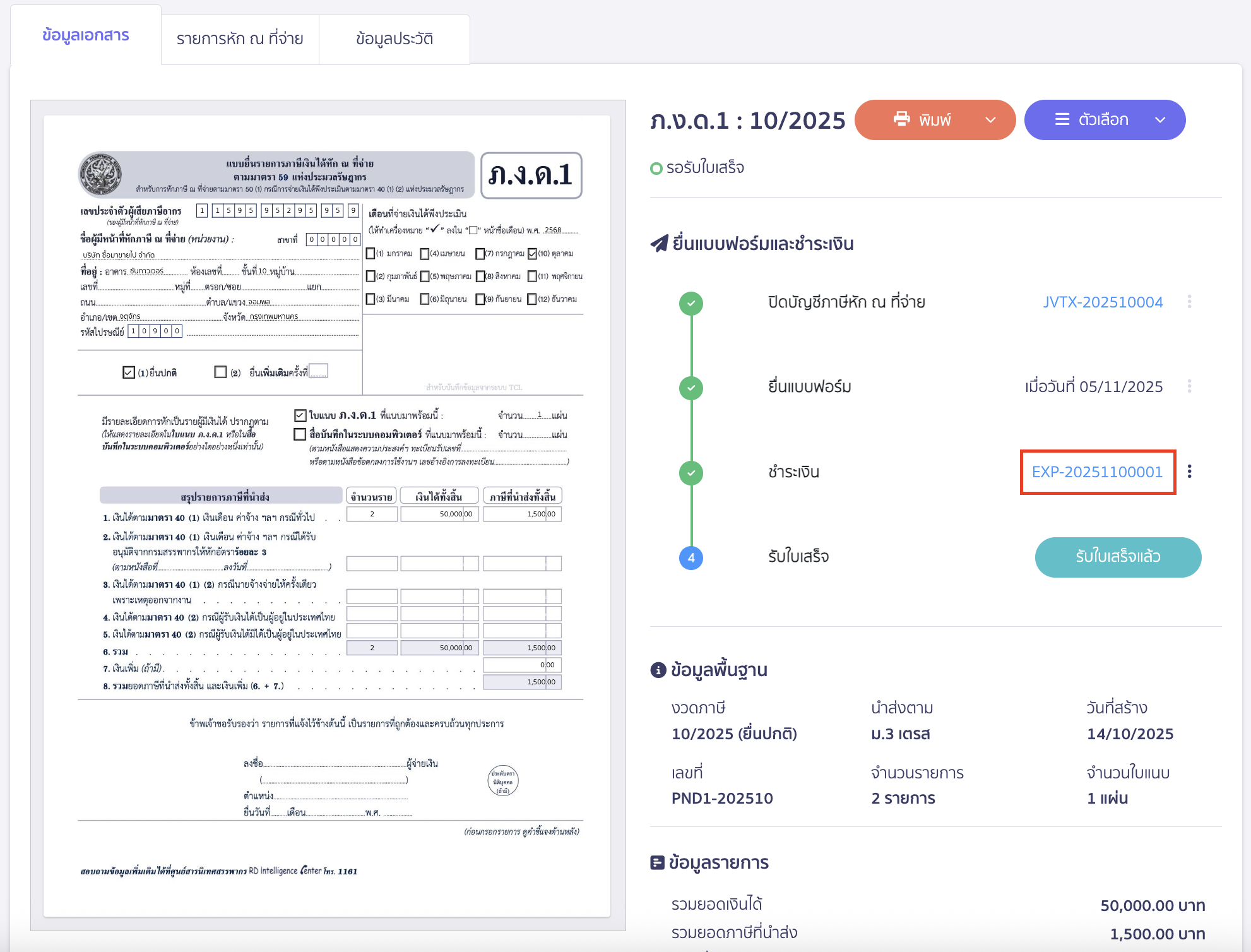
และดูข้อมูลการลงบันทึกบัญชีที่ช่องบันทึกบัญชี
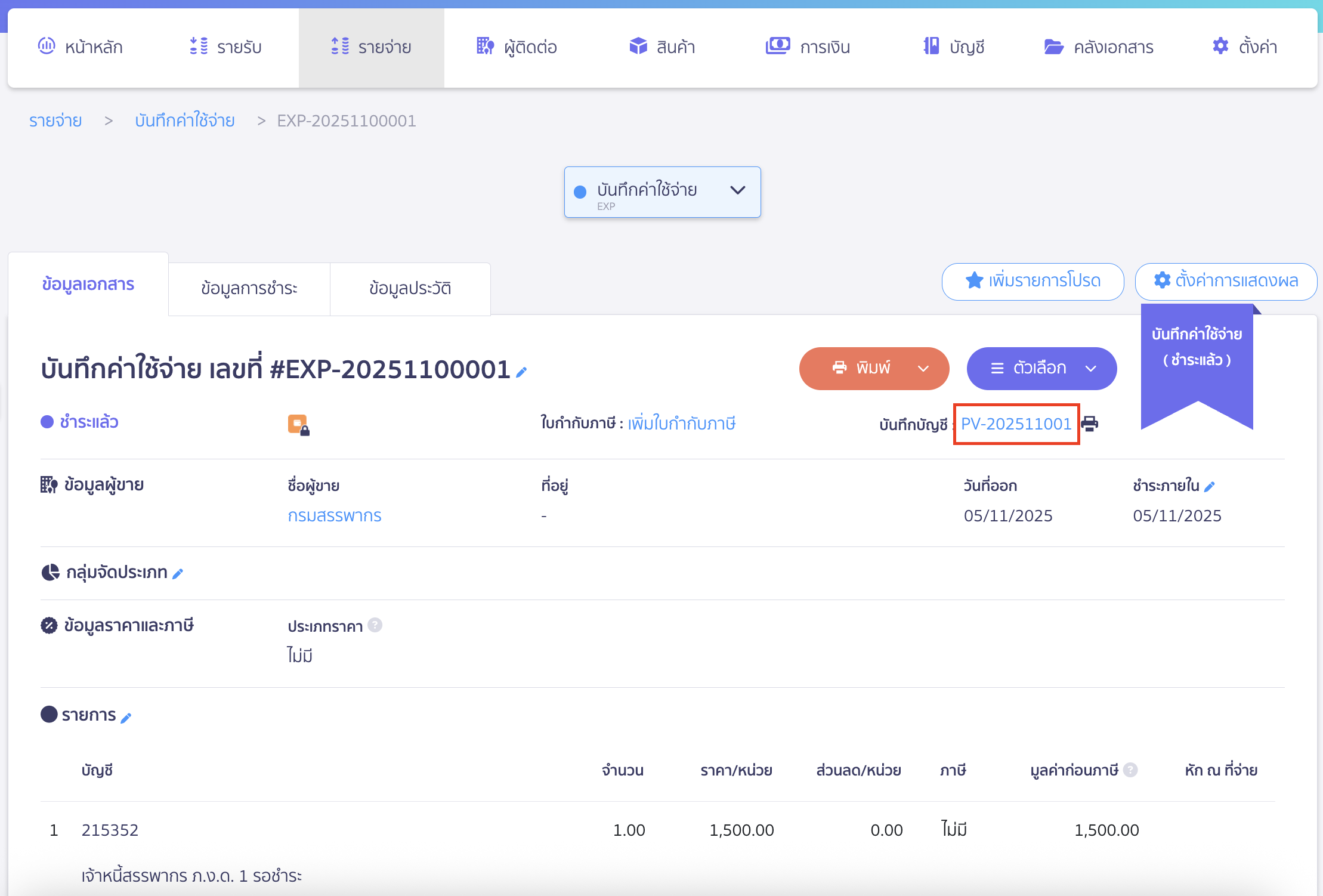
ตัวอย่างการลงบันทึกบัญชี
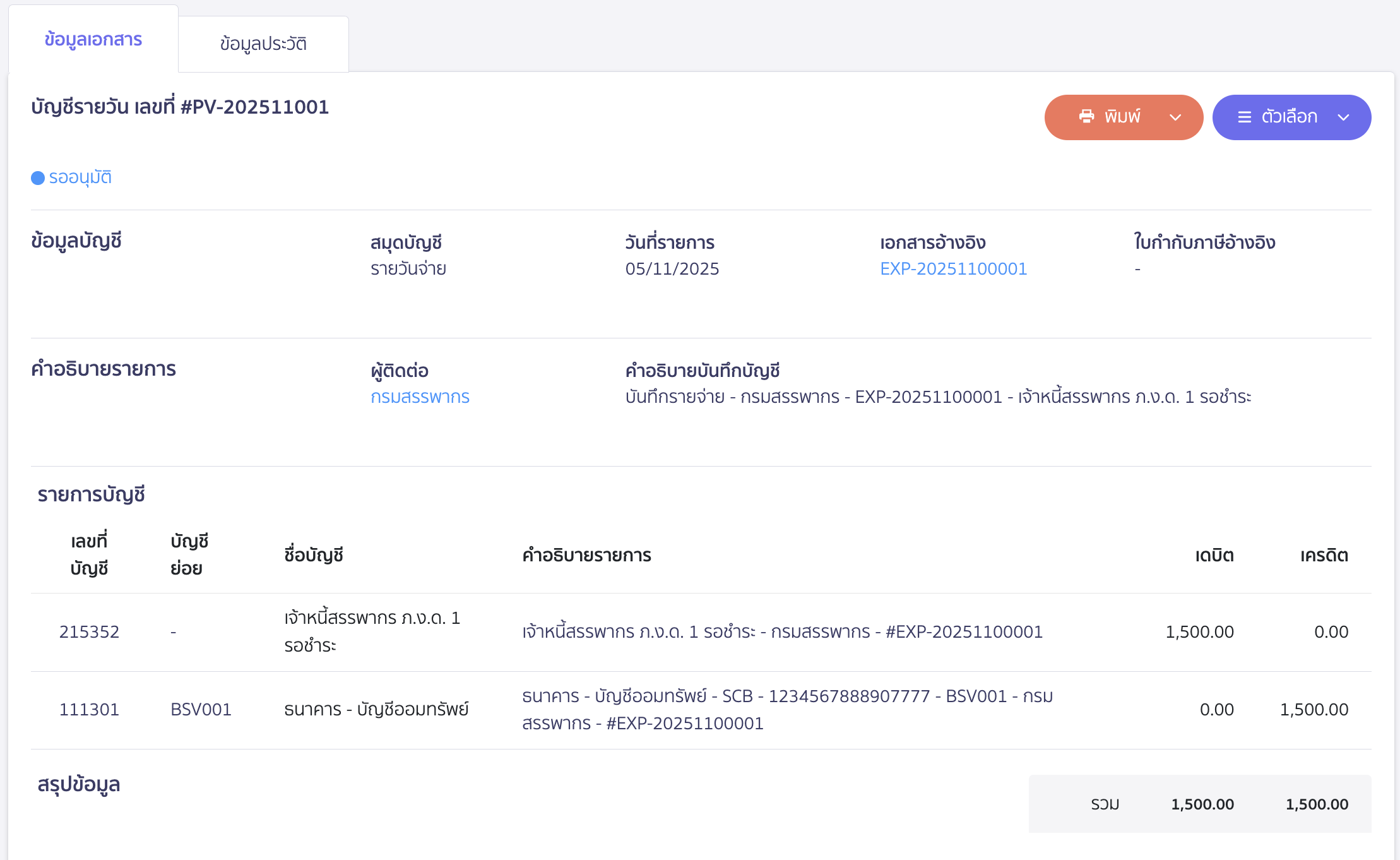
2.6. รับใบเสร็จ
เมื่อได้รับใบเสร็จแล้ว ให้คลิกปุ่ม “รับใบเสร็จแล้ว”
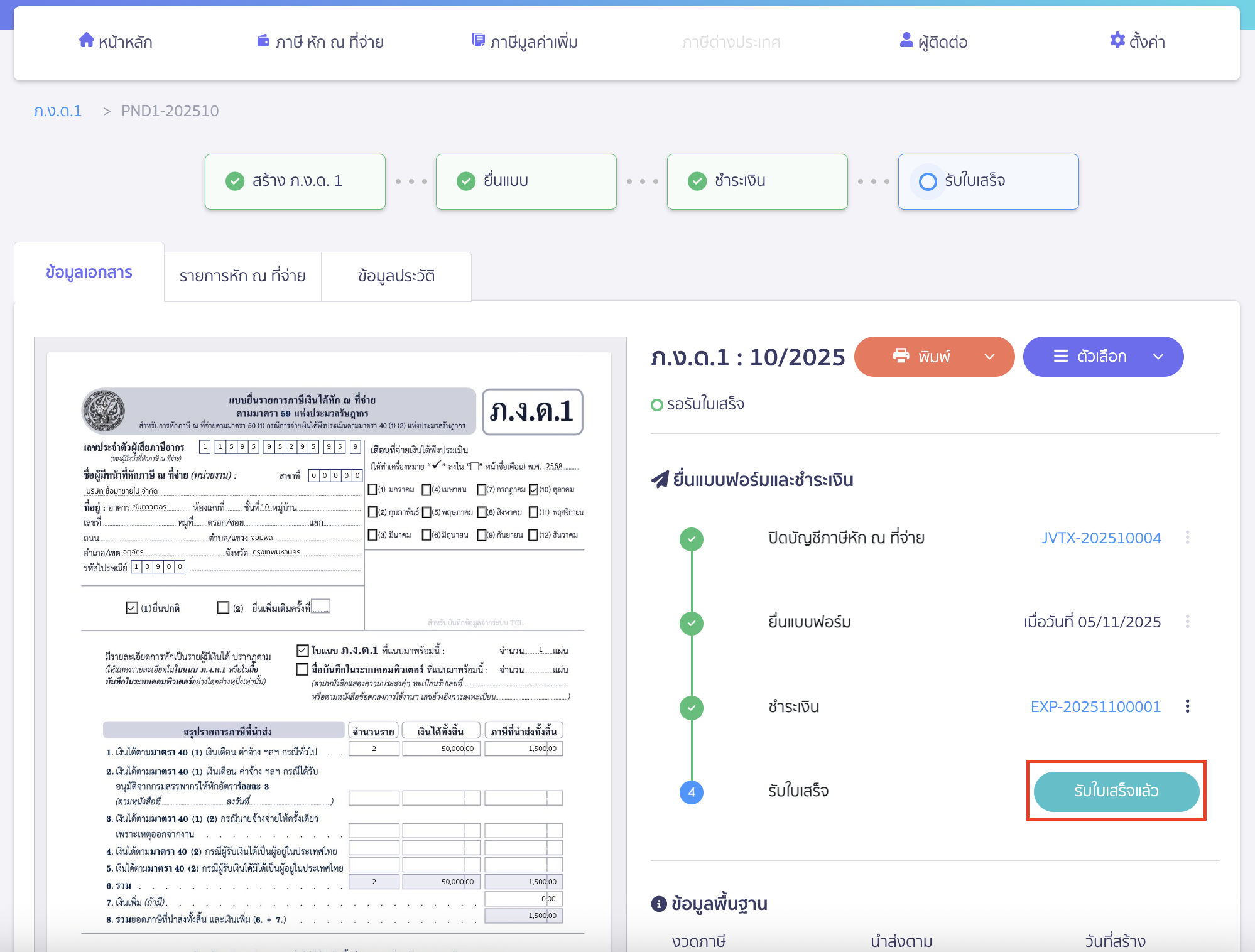
ระบบจะแสดง Pop-up ยืนยันการรับใบเสร็จ สามารถเลือกอัปโหลดใบเสร็จ หรือไม่อัปโหลดใบเสร็จได้ตามต้องการ > จากนั้นคลิกปุ่ม “ยืนยัน”
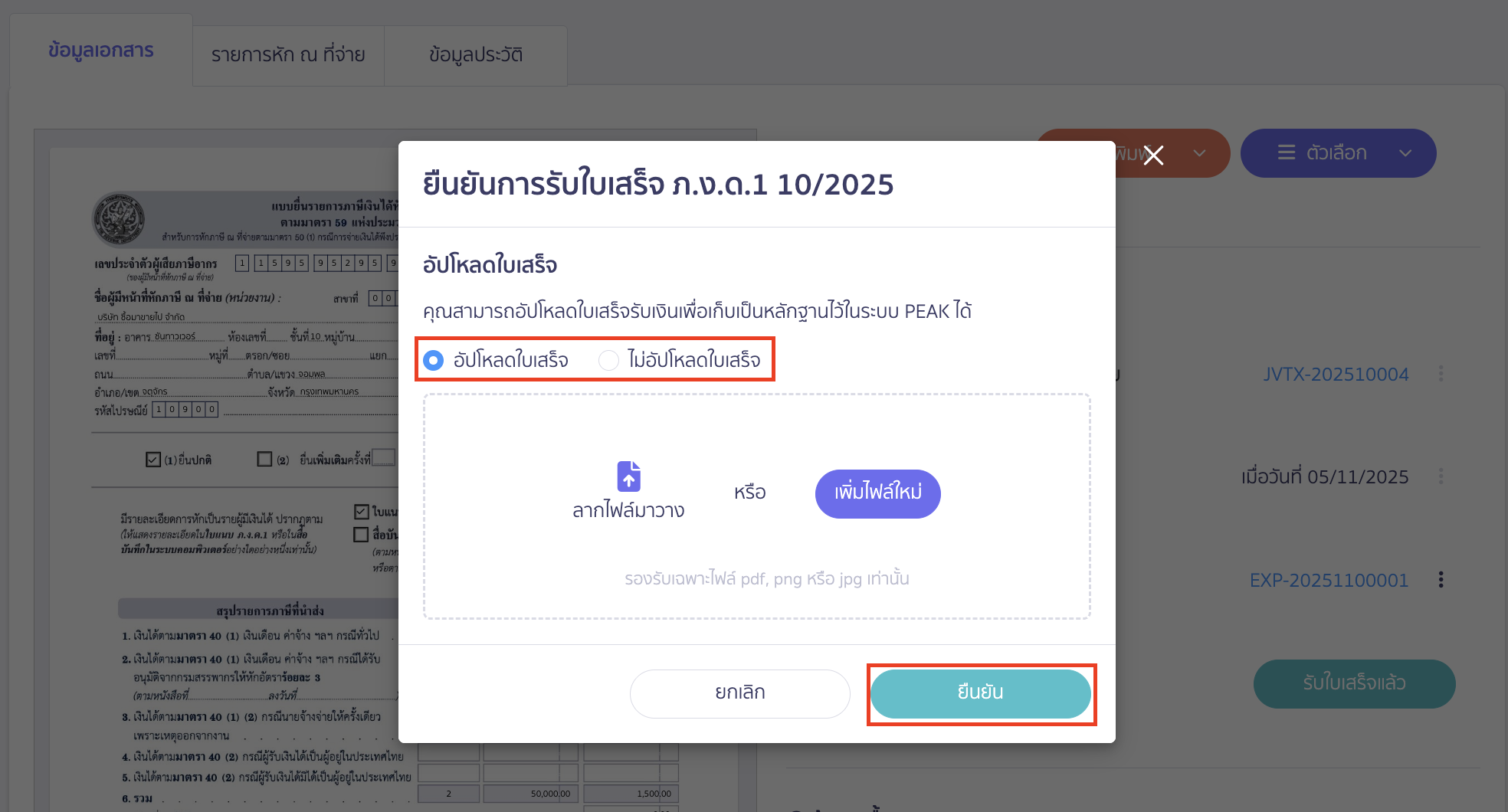
– จบขั้นตอนการสร้างแบบ ภ.ง.ด.1 ใน PEAK Tax –
คำถามที่พบบ่อย
ขอวิธีทำดึงข้อมูลจาก PEAK Payroll ไปยัง PEAK Tax แบบละเอียดได้ไหมคะ
ดึงข้อมูลจาก PEAK Payroll ไปยัง PEAK Tax เพื่อใช้ยื่นแบบ ภ.ง.ด.1 ได้หรือไม่